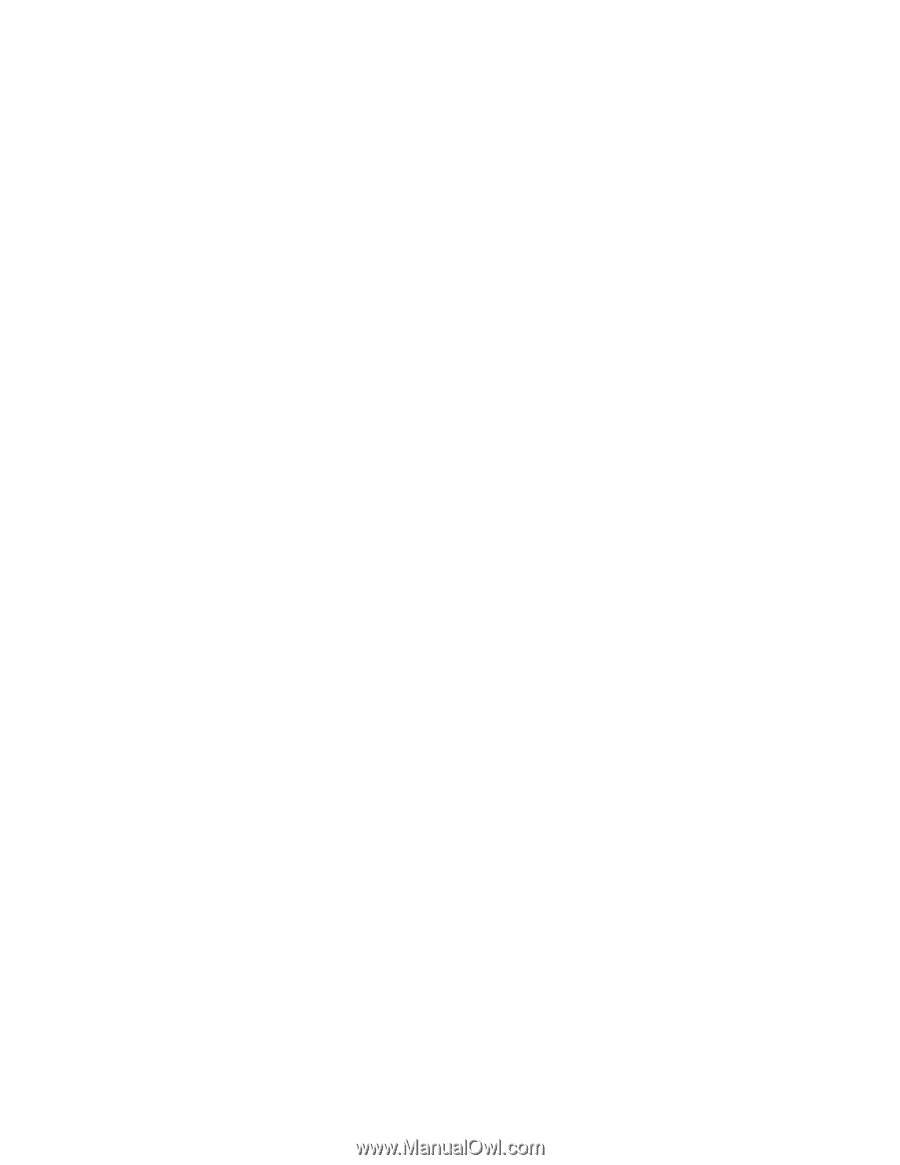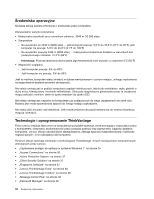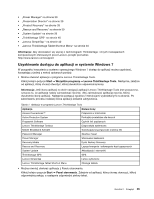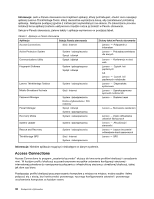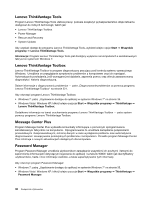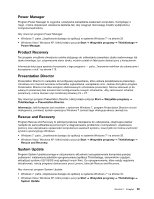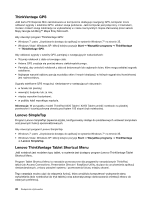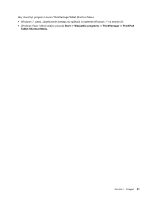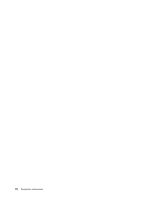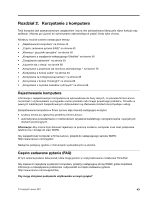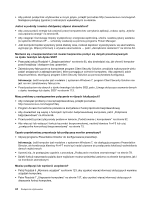Lenovo ThinkPad X220i (Polish) User Guide - Page 57
Power Manager, Product Recovery, Presentation Director, Rescue and Recovery, System Update, Start
 |
View all Lenovo ThinkPad X220i manuals
Add to My Manuals
Save this manual to your list of manuals |
Page 57 highlights
Power Manager Program Power Manager to wygodne i elastyczne zarządzanie zasilaniem komputera. Korzystając z niego, można dopasować ustawienia zasilania tak, aby osiągnąć równowagę między wydajnością i energooszczędnością. Aby otworzyć program Power Manager: • Windows 7: patrz „Uzyskiwanie dostępu do aplikacji w systemie Windows 7" na stronie 35. • Windows Vista i Windows XP: kliknij kolejno pozycje Start ➙ Wszystkie programy ➙ ThinkVantage ➙ Power Manager. Product Recovery Ten program umożliwia utworzenie nośnika służącego do odtwarzania zawartości dysku systemowego lub dysku twardego, tzn. przywracania stanu dysku, w jakim został on fabrycznie dostarczony z komputerem. Informacje dotyczące sposobu korzystania z tego programu - patrz „Tworzenie nośników do odtwarzania i korzystanie z nich" na stronie 115. Presentation Director Presentation Director to narzędzie do konfiguracji wyświetlania, które ułatwia przedstawianie prezentacji. Umożliwia ono również tworzenie schematów wyświetlania i zarządzanie nimi. Jednak domyślnie program Presentation Director ma kilka wstępnie zdefiniowanych schematów prezentacji. Można stosować je do własnych prezentacji bez konieczności konfigurowania nowych schematów. Aby zastosować schemat prezentacji, można również użyć kombinacji klawiszy Fn + F7. Aby otworzyć program Presentation Director, kliknij kolejno pozycje Start ➙ Wszystkie programy ➙ ThinkVantage ➙ Presentation Director. Informacja: Jeśli komputer jest modelem z systemem Windows 7, program Presentation Director nie jest obsługiwany, ponieważ system operacyjny Windows 7 zamiast tego obsługuje ekrany zewnętrzne. Rescue and Recovery Program Rescue and Recovery to jednoprzyciskowe rozwiązanie do odtwarzania, obejmujące zestaw narzędzi do samoodtwarzania pomocnych w diagnozowaniu problemów z komputerem, uzyskiwaniu pomocy oraz odzyskiwaniu sprawności komputera po awariach systemu, nawet jeśli nie można uruchomić systemu operacyjnego Windows. • Windows 7: patrz „Uzyskiwanie dostępu do aplikacji w systemie Windows 7" na stronie 35. • Windows Vista i Windows XP: kliknij kolejno pozycje Start ➙ Wszystkie programy ➙ ThinkVantage ➙ Rescue and Recovery. System Update Program System Update pomaga w utrzymywaniu aktualności oprogramowania komputera poprzez pobieranie i instalowanie pakietów oprogramowania (aplikacji ThinkVantage, sterowników urządzeń, aktualizacji systemu UEFI BIOS oraz aplikacji innych firm). Do oprogramowania, które należy regularnie aktualizować, należą programy dostarczane przez Lenovo, takie jak Rescue and Recovery. Aby otworzyć program System Update: • Windows 7: patrz „Uzyskiwanie dostępu do aplikacji w systemie Windows 7" na stronie 35. • Windows Vista i Windows XP: kliknij kolejno pozycje Start ➙ Wszystkie programy ➙ ThinkVantage ➙ System Update. Rozdział 1. Przegląd 39